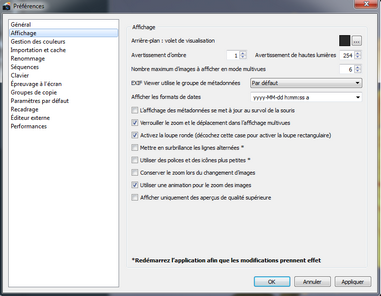Cette page permet d’afficher et de modifier les préférences d’affichage.
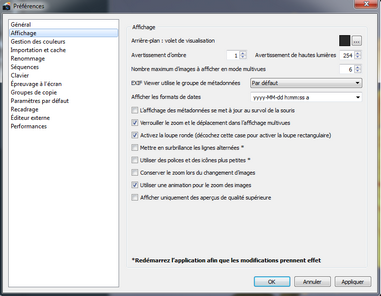
| • | Arrière-plan : volet de visualisation : permet de définir la couleur de l’arrière-plan du volet de visualisation. |
| • | Avertissement d’ombre : permet de sélectionner les niveaux d’avertissement d’ombre et de hautes lumières. Les valeurs en-dessous de l’avertissement d’ombre et au-dessus de l’avertissement de hautes lumières sont indiquées après activation de l’avertissement d’écrêtage. |
| • | Nombre maximum d’images à afficher en mode multivues : permet de définir le nombre d’images affichées simultanément en mode multivues. |
| • | Afficher les formats de dates : permet de définir le format de date par défaut de l’application |
| • | L’affichage des métadonnées est mis à jour au survol de la souris : permet de réinitialiser l’affichage chaque fois que vous passez le pointeur de la souris sur une autre image. |
| • | Verrouiller le zoom et le déplacement dans l’affichage multivues : permet de verrouiller le zoom et le déplacement lorsque plusieurs images d’aperçu sont affichées. Vous pouvez également gérer cette fonction avec le bouton de verrouillage  sur la . sur la . |
| • | Activer la loupe ronde (décochez cette case pour activer la loupe rectangulaire) : permet d’utiliser une loupe ronde (si l’option est activée) et une loupe rectangulaire (si l’option est désactivée). La loupe rectangulaire est plus grande et elle éviter les problèmes d’affichage sur les systèmes Linux lorsque la composition du bureau est désactivée. |
| • | Mettre en surbrillance les lignes alternées : permet de mettre en surbrillance une ligne sur deux dans les listes, par exemple de l’explorateur de catalogues et l’explorateur de métadonnées. Désactivez cette option pour uniformiser les couleurs des lignes. Un redémarrage est nécessaire pour que les modifications soient appliquées. |
| • | Utiliser des polices et des icônes plus petites : permet de réduire la taille des éléments de l’espace de travail, très utile notamment sur les ordinateurs portables. Un redémarrage est nécessaire pour que les modifications soient appliquées. |
| • | Conserver le zoom lors du changement d’images : permet de conserver un déplacement et un zoom effectuée sur une image lorsque vous passez d’une image à l’autre. Cette action s’applique uniquement au mode d’affichage d’une image unique. |
| • | Utiliser une animation pour le zoom des images : permet d’activer l’animation lors de l’utilisation du zoom avant ou arrière sur les images. Désactivez cette fonction pour accélérer l’affichage sur un ordinateur lent. |
| • | Afficher uniquement des aperçus de qualité supérieure : si vous activez ce paramètre, Corel AfterShot Pro n’affiche pas les aperçus de qualité inférieure lorsque vous effectuez des corrections sur les images. Ceci peut ralentir l’affichage des aperçus. |
© 2013 Corel Corporation